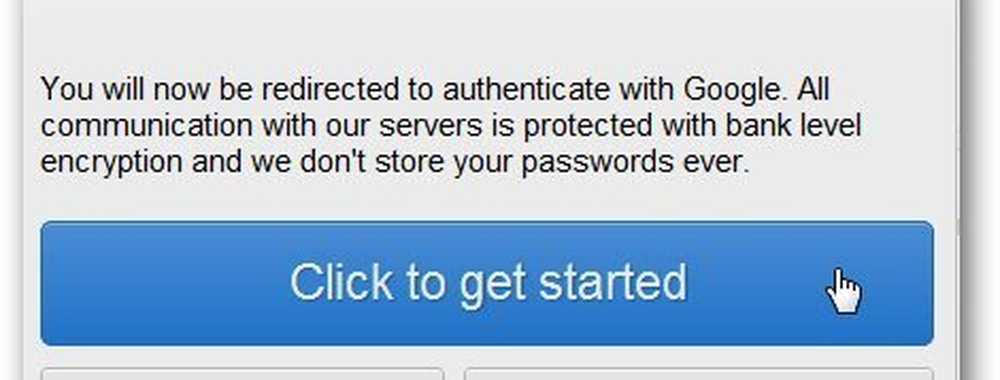Ladda upp och dela automatiskt skärmdumpar med Dropbox
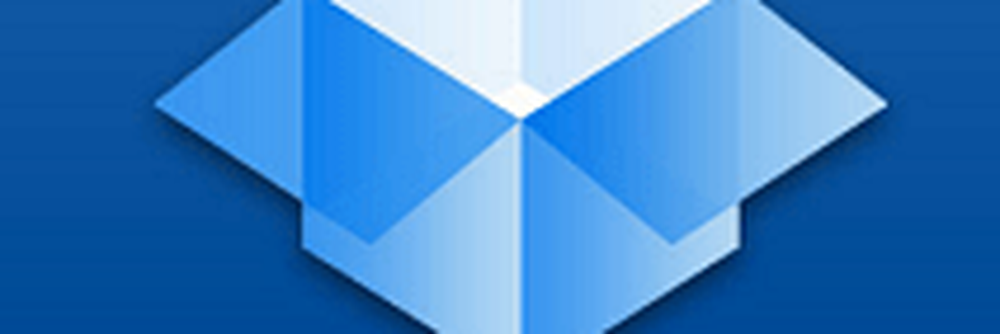
För att börja, se till att ladda ner och installera den senaste versionen av Dropbox, som vid tidpunkten för detta skrivande är 2.4.1.

Ladda upp och Dela skärmdumpar med Dropbox
Efter installationen och ställ in den, tryck på PrtScn knappen på Windows eller Command + Shift + 3 på Mac ser du följande dialogruta. Bekräfta att du vill aktivera funktionen.

Då när du går till ditt Dropbox-konto på nätet ser du en ny mapp för skärmdumpar har lagts till.

Självklart kommer det att finnas en skärmdump-mapp i din lokala Dropbox-mapp också.

Du kan dela skärmdumpar genom att klicka på ikonen Dropbox i systemfältet. Eller använd tangentbordskombinationen Ctrl + PrntScn medan du tar bilden och en länk till skärmbilden läggs automatiskt till urklippet.

Om du vill inaktivera automatisk uppladdning av någon anledning, gå bara till Inställningar och avmarkera "Dela skärmdumpar med Dropbox" under fliken Importera. Du kan också inaktivera funktionen för automatisk uppladdning av foton i Inställningar också.